Excelファイルを安全にパスワードで保護する方法
公開: 2020-08-26Microsoft Excelは、依然として世界で最も人気のあるスプレッドシートアプリケーションです。 Excelスプレッドシートのデータは機密性が高く、個人データや財務データが含まれていることがよくあります。 当然のことながら、パスワードなど、Excelファイルの追加の保護を検討することもできます。
統合されたExcelパスワードツールやサードパーティのExcelパスワードオプションなど、いくつかのオプションを使用して、Excelファイルをパスワードで保護できます。

1.統合ツールを使用してExcelシートをパスワードで保護する
Excelパスワード保護の最初のオプションは、統合ツールです。 Microsoft Officeスイート全体には、Excelスプレッドシート、Word文書、PowerPointプレゼンテーションなどを保護するために使用できるパスワード保護ツールがあります。
Excelで、 [ファイル]> [情報]に移動します。 ドロップダウンメニューから[ブックの保護]、[パスワードで暗号化]の順に選択します。
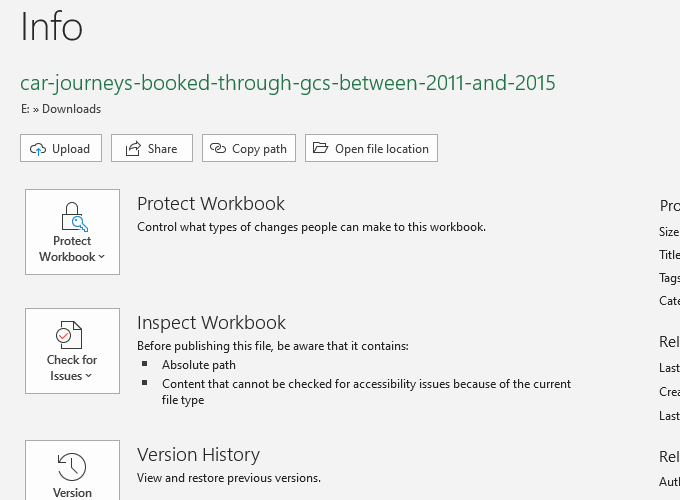
次に、Excelスプレッドシートの安全なパスワードを入力します。 パスワードが強力で一意であることを確認し、[ OK]を押してから、パスワードを再入力して確認します。
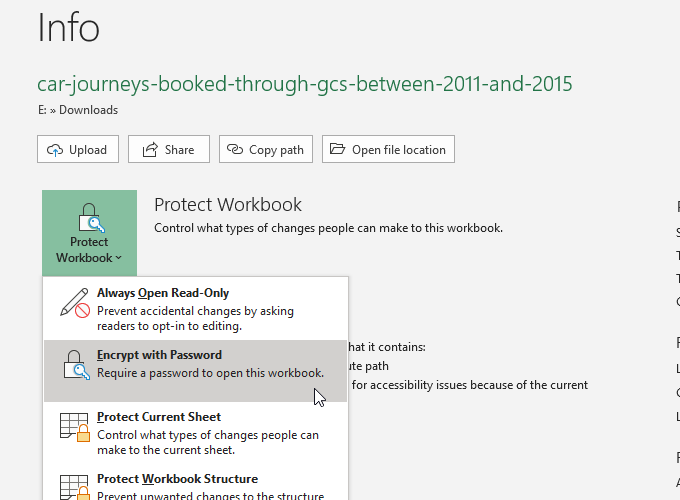
次にExcelスプレッドシートを開こうとすると、パスワード入力フォームが表示されます。
Excelは初めてですか? Microsoft Excelの基本チュートリアルをチェックして、ロープをすばやく学びましょう。
Microsoft Officeのパスワード保護はどの程度安全ですか?
Microsoft Office 97-2003は、RC4と呼ばれる非常に貧弱な暗号化標準を使用していました。 古い暗号化アルゴリズムには多数の脆弱性があり、古いExcelドキュメントのパスワードを非常に簡単に解読できます。
Microsoft Office 2007-2013では、暗号化アルゴリズムがアップグレードされ、はるかに強力なAES-128アルゴリズムに切り替わりました。 Office 2016-2019は、AES-256暗号化アルゴリズムを使用します。これは、既存のテクノロジを使用して妥当な時間枠内で解読できません。
追加のExcel保護
Microsoft Excelには、いくつかの追加のセキュリティ機能もあります。
- 最終としてマーク:ファイルを完了としてマークします。これにより、スプレッドシートの他のユーザーに変更を加えてはならないことが通知されます。 ただし、スプレッドシートを最終としてマークしても、追加のパスワード保護は提供されません。
- 現在のシートを保護する: Excelシートをパスワードで保護するときに、ブック内の特定のスプレッドシートに保護の小さな追加レイヤーを追加できます。 Excelファイルにアクセスできるユーザーは引き続きスプレッドシートを表示できますが、正しいパスワードがないと変更を加えることができません。 このオプションには別のパスワードを使用することもできます。
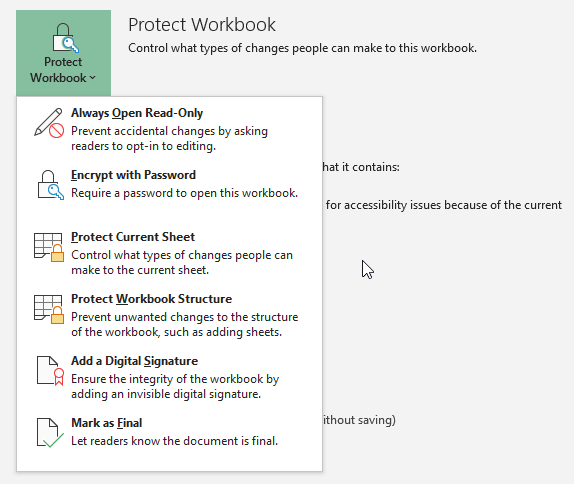
- アクセスの制限:大規模な組織がセキュリティテンプレートまたは他の識別子を使用して特定の個人へのアクセスを制限するために使用できるオプション。
- デジタル署名の追加:デジタル署名オプションは、ファイルが送信者と受信者の間で改ざんされていないことを確認し、コンテンツが同じであることを確認します。
特にExcelスプレッドシートを共有している場合は、Excelスプレッドシートのパスワード保護オプションと一緒に追加のセキュリティ機能を組み合わせて使用できます。
2.7-Zip
複数のExcelファイルを同時に暗号化するための優れた方法は、無料のアーカイブツールである7-Zipを使用して複数のExcelファイルをパスワードで保護することです。 7-Zipを使用して、個々のExcelファイルのフォルダー全体を暗号化し、一度に1つではなく、選択したExcelスプレッドシート全体をパスワードで保護できます。
まず、最新バージョンの7-Zipをダウンロードしてインストールします。 インストールしたら、Excelスプレッドシートを含むフォルダーに移動します。 次に、パスワードで保護するファイルの上にマウスカーソルをドラッグして、すべてを選択します。 または、 Ctrlキーを押しながら左クリックして、マウスで個々のファイルを選択します。
選択を確定したら、右クリックして[ 7-Zip]> [アーカイブに追加]を選択し、7-Zipアーカイブオプションを開きます。 暗号化オプションは右側にあります。 強力で一意のパスワードを入力し、[ OK]を押します。
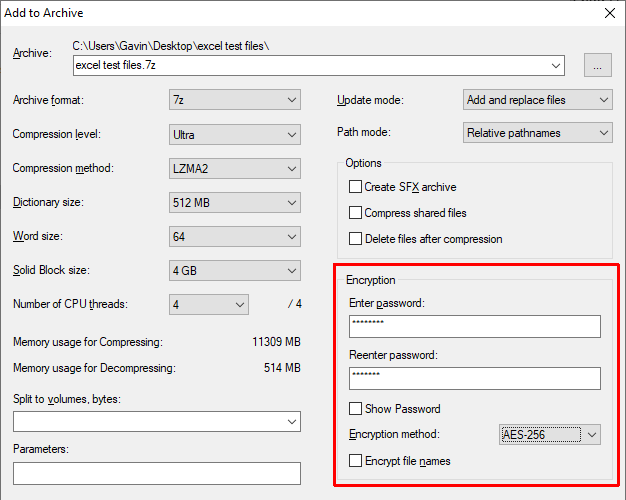
ここで、アーカイブ内のExcelスプレッドシートを開く前に、パスワードを入力する必要があります。 ただし、アーカイブ外のスプレッドシートはパスワードで保護されていません。 パスワードで保護されていないExcelスプレッドシート(アーカイブ外)を選択して削除します。
3.Windows暗号化ファイルシステム
Windows暗号化ファイルシステム(EFS)は、個々のファイル用のWindows統合暗号化システムです。 EFSは、フルディスク暗号化に使用するBitlockerとは異なります。 代わりに、EFSはファイルごとに機能し、Excelスプレッドシートをパスワードで保護するのに最適です。

EFSを使用してファイルを暗号化するには、Excelスプレッドシートを右クリックし、[プロパティ]を選択します。 次に、[詳細]を選択し、[コンテンツを暗号化してデータを保護する]チェックボックスをオンにします。 [ OK]を押してから、 [適用]を押します。
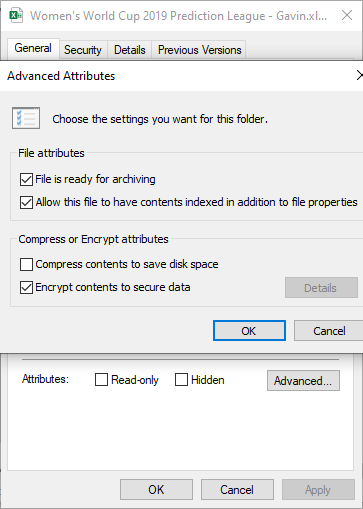
暗号化の警告が表示されます。 単一のファイルを暗号化すると特定の状況で問題が発生する可能性があり、フォルダー全体を暗号化すると保護が強化されると説明されています。 ファイルが頻繁にアクセスされるフォルダにある場合は、他のファイルにアクセスするたびにフォルダのロックを解除する必要があります。 これを回避する1つの方法は、テキストファイルを別のフォルダーに配置し、これを安全なフォルダーとして使用することです。
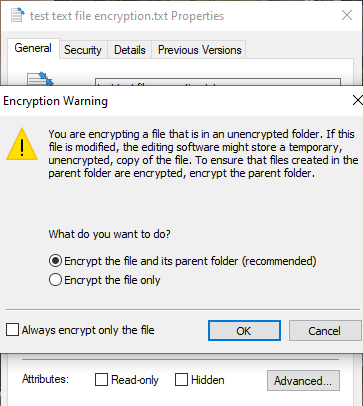
選択を確認した後、暗号化ファイルシステムは暗号化キーのバックアップを取るかどうかを尋ねます。 復号化パスワードを忘れた場合は、暗号化キーのバックアップを使用できます。
暗号化キーバックアップのエクスポート
セキュリティを強化するために暗号化キーのバックアップをエクスポートすることを選択した場合、Microsoft証明書のエクスポートウィザードが実行されます。 ウィザードは、暗号化キーの作成とUSBフラッシュドライブなどの外部メディアソースへのエクスポートをガイドします。
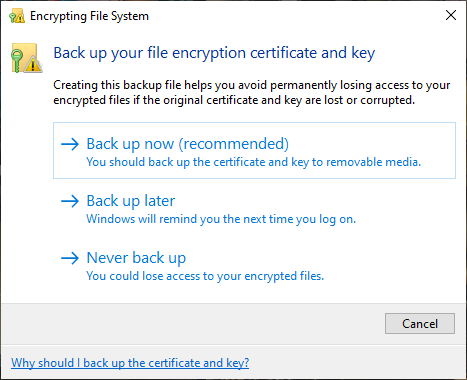
最初のページから[個人情報交換]を選択し、[すべての拡張プロパティをエクスポートする]をオンにします。 次のページでは、ファイルをパスワードで保護するために、安全で一意のパスワードを入力する必要があります。 暗号化タイプをAES256-SHA256 (非常に強力な暗号化!)に切り替えてから、暗号化キーのバックアップにファイル名を付けます。 [完了]を押してプロセスを完了します。
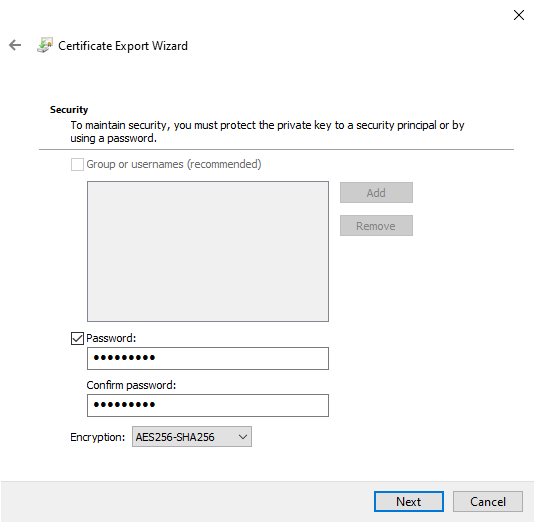
プロセスが完了すると、メモ帳のテキストファイルアイコンに暗号化ステータスを示す小さなロックアイコンが表示されます。
4. AxCrypt
Excelシートをパスワードで保護するためのもう1つの便利なツールは、便利でありながら強力な暗号化ツールであるAxCryptです。
AxCryptをダウンロードしてインストールします。 初めてAxCryptを実行するときは、セットアップを実行する必要があります。 重要なのは、サインアッププロセス中に実際の電子メールアドレスを提供する必要があります。そうしないと、無料のAxCryptライセンスを受け取りません。 コードを受け取ったら、続行する前にコードをコピーしてAxCryptに貼り付けます。
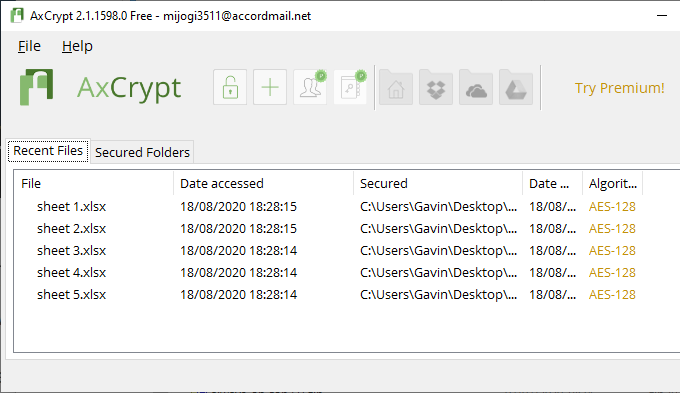
また、強力で一意のAxCryptパスワードを作成する必要があります。 AxCryptパスワードは、Excelスプレッドシートの暗号化および復号化キーとして機能します。 AxCryptの警告に注意してください。 パスワードを復元すると、ファイルに関連付けられているアカウントへのアクセスのみが許可されます。 古いパスワードで保護されたファイルを復号化することはできません。
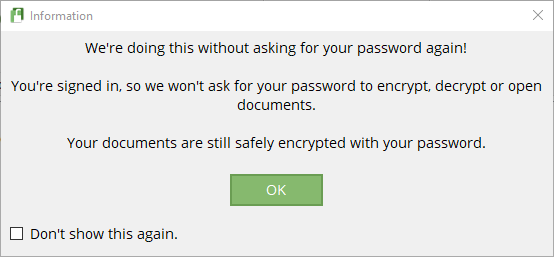
準備ができたら、ExcelスプレッドシートファイルをAxCryptウィンドウにドラッグアンドドロップします。 AxCryptにサインインしている場合は、ファイルが自動的に暗号化されます。 同様に、AxCryptにログインしてファイルを開こうとしても、パスワードプロンプトは表示されません。 AxCryptを閉じると(これもログアウトします)、スプレッドシートを開こうとするとパスワードプロンプトが表示されます。
AxCryptは無料の暗号化ツールであるため、最高のWindowsフリーウェアプログラムのリストに含まれています。
Excelスプレッドシートをパスワードで保護するための最良の方法は何ですか?
昔は、MicrosoftOfficeの統合パスワード保護を使用してExcelファイルまたはシートをパスワード保護するのは危険でした。 暗号化アルゴリズムは十分に強力ではなく、複数の脆弱性があり、使用できなくなりました。 Microsoft Officeは現在AES-256を使用しているため、Excelスプレッドシートのパスワード保護は信頼でき、現在のテクノロジを使用して破ることは不可能です。
統合されたパスワード保護は一度に1つのファイルしか処理しないため、7-Zip暗号化オプションを検討することもできます。 保護したい大量のExcelスプレッドシートを扱っている場合、それらすべてを1つのアーカイブでパスワードで保護する(強力で一意のパスワードを使用する)のは、AES-256も使用する便利なオプションです。
強力で一意のパスワードについて疑問に思っていますか? いつでも覚えておくことができるパスワードを作成するためのこれらの簡単な方法を確認してください。
